Windows 10 là hệ điều hành được dùng rộng rãi nhất trên thế giới hiện nay. Khi sử dụng một thời gian dài mà không dọn dẹp, máy tính của bạn sẽ tràn ngập các thể loại hình ảnh, video, file,… Dù muốn dọn dẹp sạch sẽ lại ổ cứng của mình nhưng có lẽ bạn sẽ rất lười để xóa từng file một.
Bài viết này sẽ mách bạn các cách để dọn dẹp ổ cứng win 10 cực kỳ nhanh chóng, giúp máy tính của bạn chạy nhanh hơn và kéo dài được tuổi thọ của máy.
MỤC LỤC
- 1. Hướng dẫn dọn dẹp ổ đĩa C trên win 10 với tính năng Disk Cleanup
- 2. Xóa các file tạm và file đã download
- 3. Hướng dẫn dọn rác win 10 đơn giản bằng cách tắt tính năng Hibernate
- 4. Dọn dẹp ổ cứng win 10 bằng cách xóa bộ nhớ đệm Temp
- 5. Hướng dẫn dọn rác win 10 đơn giản bằng cách xóa bộ nhớ Cache
- 6. Dọn dẹp ổ cứng windows 10 bằng cách xóa file Update
- 7. Dọn dẹp ổ cứng win 10 bằng cách dọn rác trên các trình duyệt web
- 8. Sử dụng phần mềm dọn rác Win 10
1. Hướng dẫn dọn dẹp ổ đĩa C trên win 10 với tính năng Disk Cleanup
Disk Cleanup là một trong những tính năng rất hữu ích trên hệ điều hành Windows. Để dọn dẹp ổ đĩa C, chúng ta có thể thực hiện các bước như sau:
Bước 1: Nhấp chuột phải vào ổ C, sau đó ấn vào Properties
Bước 2: Chọn thanh công cụ Disk Cleanup, chọn tiếp Clean up system files ở cửa sổ mới
Bước 3: Danh sách Files to delete sẽ được hệ thống liệt kê. Các file rác cần tích là các file có dung lượng. Sau khi đã chọn xong hết, nhấn OK để xóa. Chú ý là bạn có thể chọn theo ý mình những file muốn xóa chứ không cần chọn hết các file hiển thị.
Đây là hướng dẫn dọn dẹp ổ đĩa C trên win 10 cực kỳ đơn giản, bạn có thể thử và áp dụng ngay để dọn dẹp ổ cứng win 10 nhé!
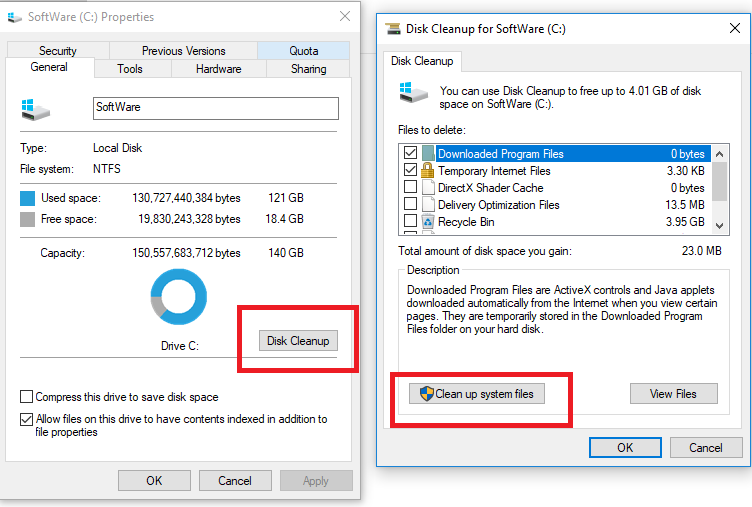
2. Xóa các file tạm và file đã download
Trong quá trình sử dụng máy tính, chắc chắn bạn phải tải rất nhiều file tệp dữ liệu, để xóa các file tạm và file đã download một cách nhanh chóng, bạn hãy vào mục Temporary Files.
Bạn có thể tìm kiếm trực tiếp trên thanh công cụ hoặc vào phần Windows Settings > System > This PC. Máy tính sẽ xóa một loạt các file này một cách nhanh gọn giúp bạn dọn dẹp ổ cứng windows 10 một cách dễ dàng.
3. Hướng dẫn dọn rác win 10 đơn giản bằng cách tắt tính năng Hibernate
Tính năng Hibernate của hệ điều hành win 10 cho phép người dùng có thể chạy tiếp tục các công việc hay cửa sổ đang mở dù đã tắt máy. Tính năng này khiến cho GB dung lượng máy tính của bạn bị tiêu tốn đáng kể.
Để tắt Hibernate, bạn hãy mở hộp thoại Run (bằng cách nhấn tổ hợp phím Windows + R) và nhập lệnh powercfg -h off rồi ấn Enter. Vậy là đã hoàn thành việc tắt tính năng này. Rất đơn giản đúng không nào?
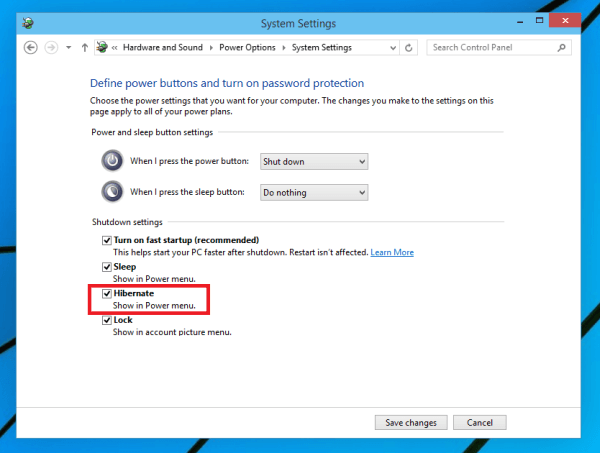
4. Dọn dẹp ổ cứng win 10 bằng cách xóa bộ nhớ đệm Temp
Bộ nhớ đệm Temp chỉ lưu giữ các dữ liệu rác trong lúc máy tính của bạn hoạt động. Để xóa bộ nhớ đệm tạm thời này, hãy thực hiện các bước như sau:
Bước 1: Ấn tổ hợp phím Windows + R để vào hộp thoại. Nhập từ khóa “%temp%” trên thanh tìm kiếm
Bước 2: Nhấn Ctrl + A để chọn tất cả những dữ liệu có trong mục cần xóa và ấn Shift + Delete để xóa hết toàn bộ
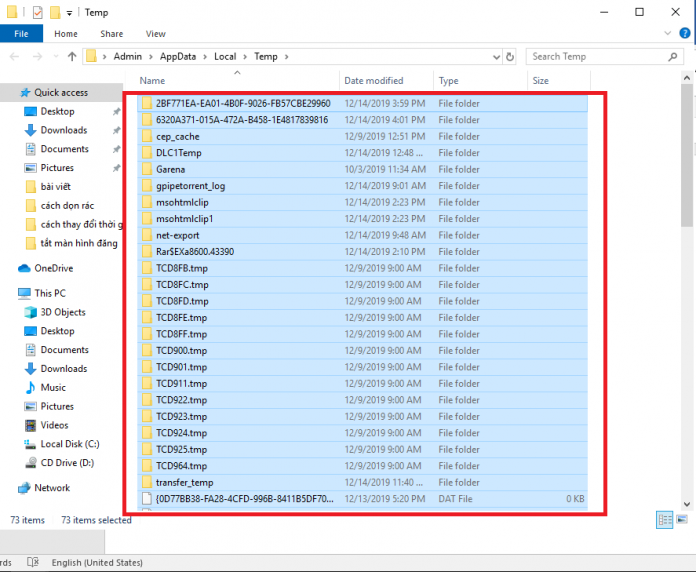
5. Hướng dẫn dọn rác win 10 đơn giản bằng cách xóa bộ nhớ Cache
Bộ nhớ cache có thể coi là một dạng bộ nhớ đệm giúp lưu trữ dữ liệu tạm thời. Bộ nhớ này giúp máy của bạn chạy nhanh hơn, tiết kiệm thời gian thao tác hơn, giảm dung lượng dữ liệu cần xử lý. Tuy nhiên, rất nhiều trong số dữ liệu cache ghi nhớ lại không cần thiết. Các file thừa đó làm giảm hiệu suất hoạt động của thiết bị.
Để xóa bộ nhớ đệm này, hãy ấn tổ hợp phím Windows + R để vào hộp thoại Run. Nhập lệnh Prefetch và click vào OK. Sau đó tiếp tục ấn Ctrl+ A => Shift + Delete. Đây là cách dọn dẹp ổ cứng win 10 đảm bảo hiệu quả và nhanh chóng.
6. Dọn dẹp ổ cứng windows 10 bằng cách xóa file Update
Hệ điều hành windows 10 luôn có các phiên bản Update một cách thường xuyên để cập nhật các tính năng mới hoặc sửa lỗi của bản Update trước. Nhưng sau khi được nâng cấp, các file update cũ vẫn ở lại máy và sẽ ngốn nhiều dung lượng bộ nhớ của bạn. Chúng ta có thể xóa các file này như sau:
Bước 1: Ấn vào file C:Windows> Software> Distribution> Download
Bước 2: Chọn tất cả file rác hiện trong mục này, nhấp chuột file và ấn Delete để xóa. Nếu màn hình máy tính hiện các thông báo thì ấn Continue.
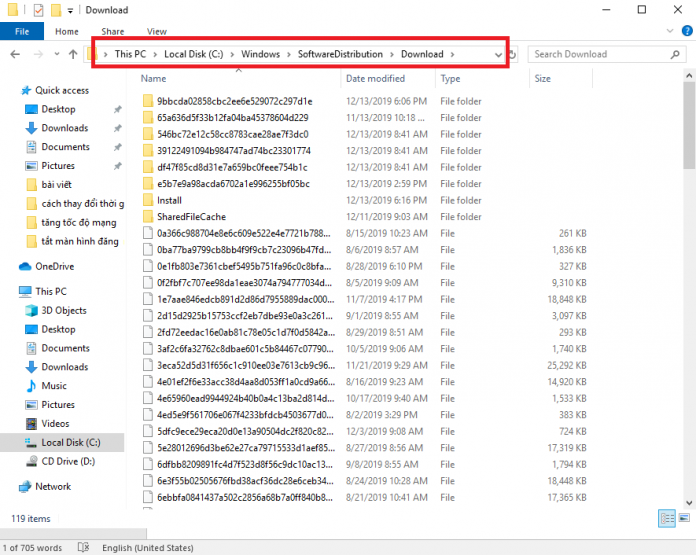
7. Dọn dẹp ổ cứng win 10 bằng cách dọn rác trên các trình duyệt web
Hiện nay, người dùng thường sử dụng các trình duyệt web phổ biến như Cốc cốc, Google Chrome, Opera,… Sử dụng trình duyệt web nào thì sau một thời gian, bạn cũng cần tiến hành xóa các lịch sử truy cập để bớt tốn dung lượng máy.
Bên cạnh đó, các mục như cookies, cache,…cũng cần được dọn dẹp định kỳ. Tùy vào nhu cầu sử dụng của mỗi người, có thể chọn cái cần xóa cho phù hợp.
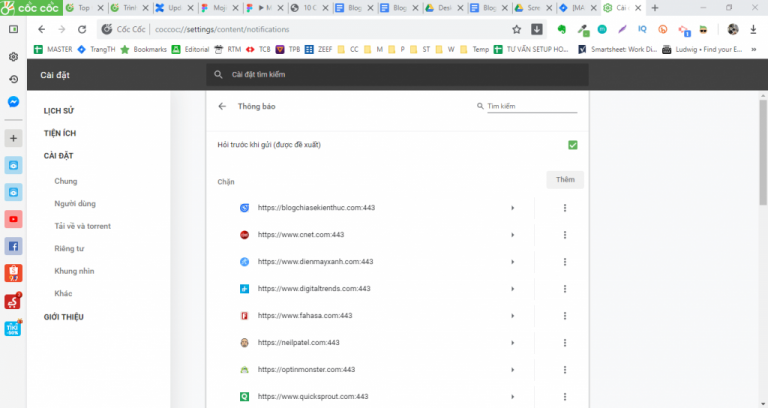
8. Sử dụng phần mềm dọn rác Win 10
Để có thể dọn rác trên Win 10 một cách triệt để, bạn có thể tải một số ứng dụng uy tín được nhiều người sử dụng để hỗ trợ trong việc này. Cụ thể như:
- IObit Advanced SystemCare
- Iolo System Mechanic
- PC Decrapifier
- Piriform CCleaner
Bài viết trên của Limosa tổng hợp một số cách đơn giản để dọn dẹp ổ cứng win 10 mà bạn có thể thực hiện theo. Bạn hoàn toàn có thể kết hợp song song nhiều cách cùng một lúc để tạo hiệu quả tốt nhất và giúp máy tính của bạn hoạt động mạnh nhất.
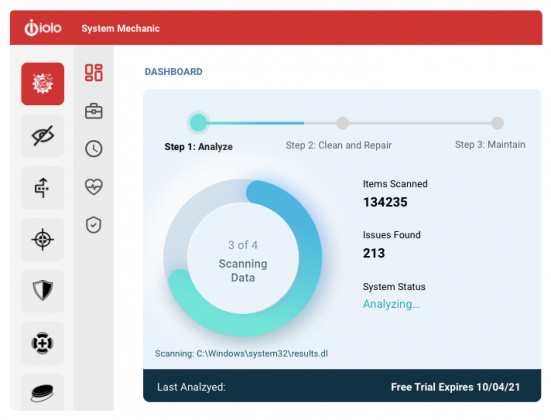
 Thời Gian Làm Việc: Thứ 2 - Chủ nhật : 8h - 20h
Thời Gian Làm Việc: Thứ 2 - Chủ nhật : 8h - 20h Hotline: 1900 2276
Hotline: 1900 2276
